การเปิด Windows HD Color ใน Windows 10 จะสามารถใช้ประโยชน์ได้อย่างสูงสุดจากทีวีหรือจอแสดงผลของ PC ที่มี HDR Monitor สูง เมื่อเพื่อนๆ เชื่อมต่อทีวีหรือจอแสดงผลที่รองรับ HDR10 เข้ากับพีซี Windows 10 ที่รองรับ HDR : high dynamic range และเฉดสีแบบกว้าง WCG : wide color gamut เพื่อนๆ จะได้ ภาพที่สว่างกว่า สดกว่า อีกทั้งยังให้รายละเอียดมากกว่า เมื่อเทียบกับจอแสดงผลแบบช่วงไดนามิกมาตรฐาน (SDR)

วิธีเปิดใช้งาน HDR และ สี WCG ใน Windows 10
*สำหรับ PC และจอแสดงผลที่รองรับ HDR และ WCG
เปิด Setting ขึ้นมา จากนั้นให้คลิกที่ System ตามภาพด้านล่าง
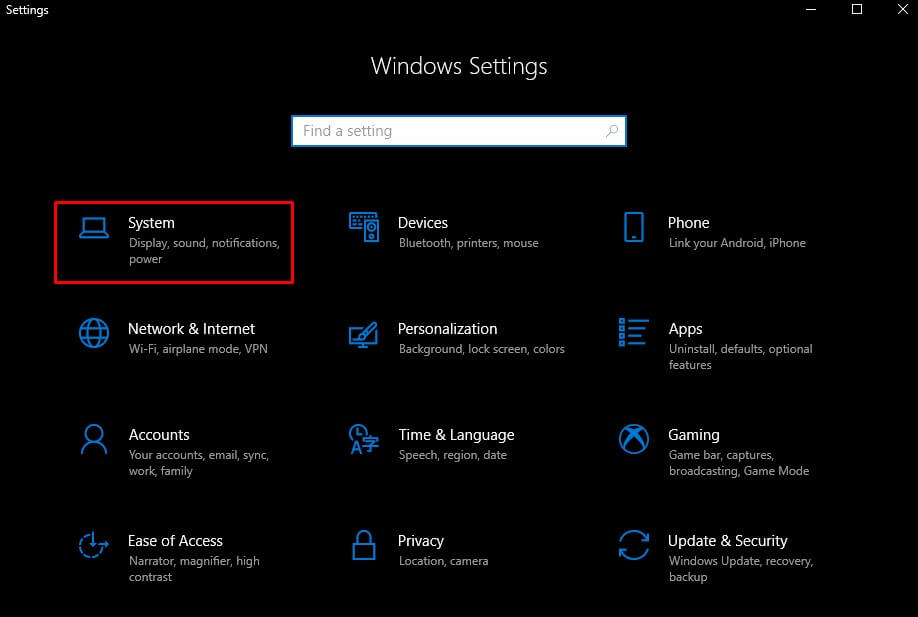
คลิ๊กที่แท็ป Display ฝั่งซ้ายมือ และคลิ้กที่ Windows HD Color settings ฝั่งขวามือตามภาพ
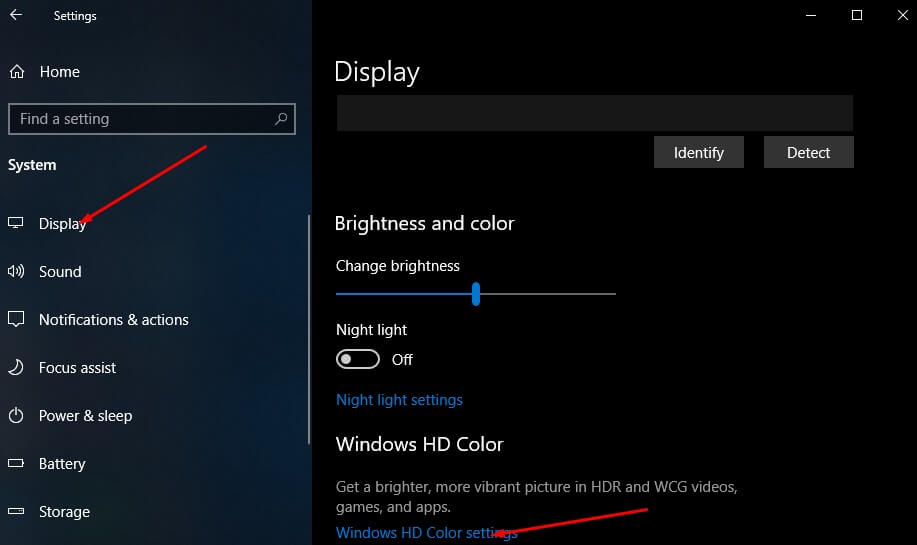
จากนั้นให้เลือกเปิด HDR and WCG ตามต้องการได้เลย (ในตัวอย่างนี้หน้าจอไม่สนับสนุนจะไม่สามารถเซ็ตได้ แต่หากหน้าจอเพื่อนๆ สนับสนุนจะตัวเลือก HDR and WCG)
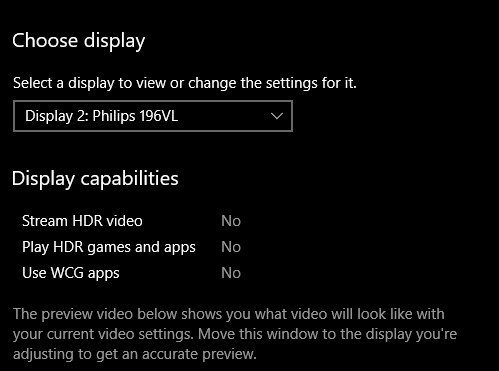
แค่นี้ก็เป็นอันเรียบร้อยสำหรับวิธีการ เปิดใช้งาน HDR และ สี WCG ใน Windows 10 จะเห็นว่าไม่ยากเลยใช่ไหมครับ
สำหรับใครที่สงสัยสามารถแสดงความคิดเห็นหรือคอมเม้นท์ไว้ที่ด้านล่างได้เลยครับ



















